電子署名法の概要と押さえておくべきポイントをわかりやすく解説

Do you want to switch to our US site?
Docusign Apps Launcher for Salesforce は、Docusign と Salesforce の連携コンポーネントがバンドルされたパッケージで、AppExchange から Salesforce にインストールできます。

Docusign Apps Launcher for Salesforce(Docusignアプリケーションランチャー)は、DocusignとSalesforceの連携コンポーネント(Docusign Gen for SalesforceおよびDocusign Negotiate for Salesforce)がバンドルされたパッケージで、AppExchangeからSalesforceにインストールできます。
各アプリは、Salesforce上で一元的に設定および管理でき、管理者はさまざまな機能を簡単に設定および使用できます。
Docusign Gen for SalesforceおよびDocusign Negotiate for Salesforceを利用するには、このDocusignアプリケーションランチャーのインストールを行う必要があります。ここでは日本語環境でのインストールの流れをご紹介します。
必要な条件:
Salesforce管理者の権限
関連付けるDocusignアカウントのDocusign管理者またはDocusign組織管理者の権限
Salesforceで「私のドメイン」がセットアップ済みでアクティブであること
日本語環境で利用する場合は、Salesforceのトランスレーションワークベンチの翻訳言語設定を有効化します。これで日本語表示が可能になります。設定を変更したら念の為キャッシュをクリアしてブラウザを再起動してください。
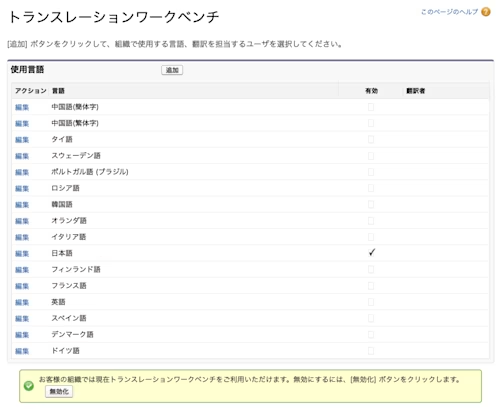
AppExchangeからアプリをインストールします。Docusign Gen for Salesforceはこちら、Docusign Negotiate for Salesforceはこちらから、それぞれインストールできます。
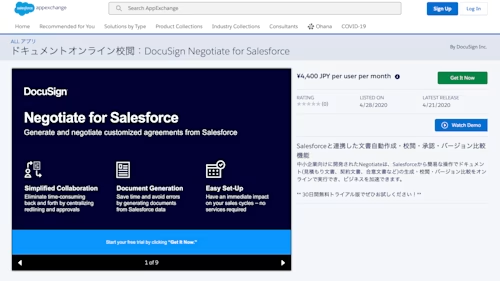
インストール完了後はSalesforceのアプリケーションランチャーからDocusign Apps Launcherをクリックします。
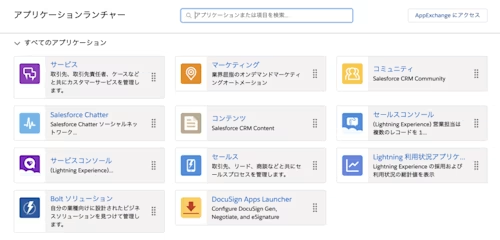
SalesforceとDocusignの接続設定をします。
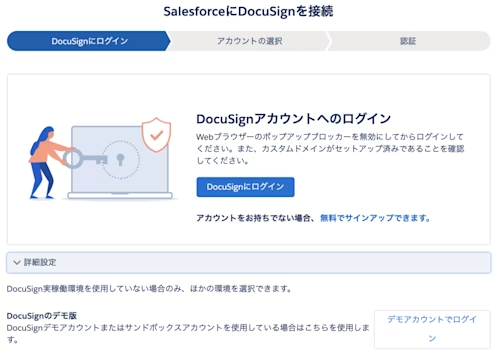
接続が完了するとDocusignアプリケーションランチャーの設定画面が表示されます。
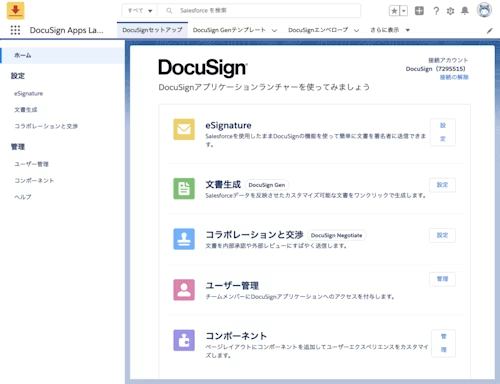
これでDocusign Gen for SalesforceやNegotiate for Salesforceを使うためのDocusignアプリケーションのインストールと接続設定は完了です。
尚、トライアルをご希望の場合は、Docusign 及び Salesforce が利用可能であることをご確認の上、AppExchange(Gen はこちら、Negotiate はこちら)よりインストールしてください。30日間無料でご利用いただけます。Docusignのアカウントをお持ちでない方は、最初にDocusign eSignature(電子署名)の無料トライアルにお申し込みください。
参考記事:

関連記事





